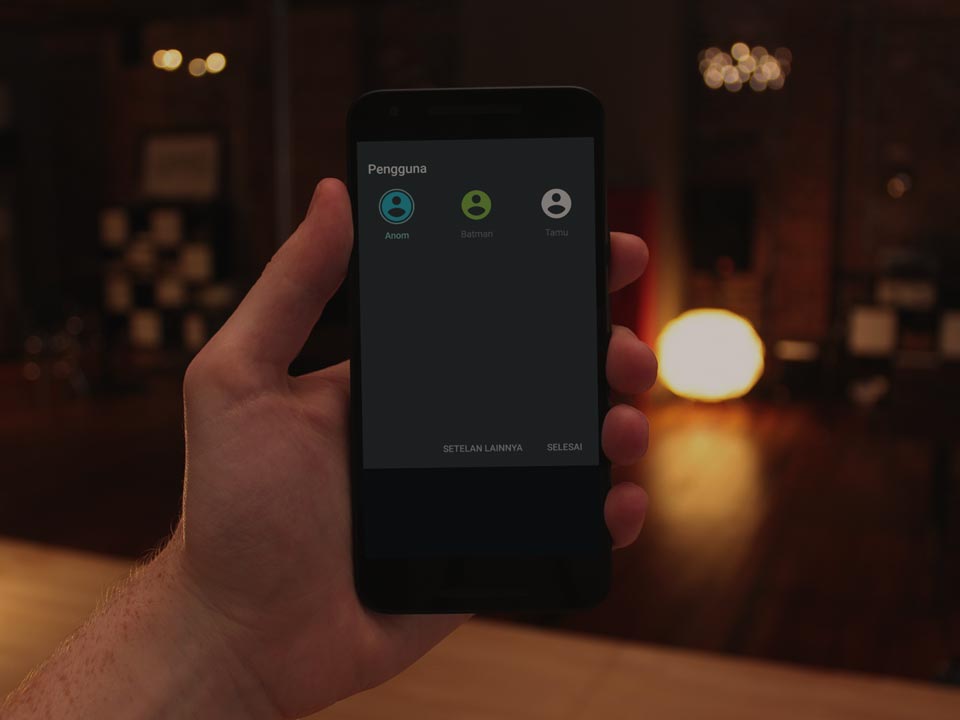Seperti juga di komputer, kamu bisa menambah pengguna lain di handphone Android. Bisa sebagai pengguna tetap atau sebagai Tamu. Kalau kamu belum pernah mencobanya, yuk kita lihat setelan Pengguna di handphone Android lebih jauh.
Sebelum masuk ke tutorial, mungkin ada yang bertanya, “Apa pentingnya mengelola Pengguna di handphone?”.
Fungsi pengguna lain atau Tamu adalah membuat handphone bisa dipakai bersama tanpa saling mengganggu. Baik data maupun kegiatan pengguna satu dengan lainnya. Misalnya, kamu punya anggota keluarga yang belum layak punya handphone sendiri (anak, keponakan, dll).
Dengan fitur ini ia bisa menggunakan handphone tanpa melihat berkas pemilik (kamu). Begitupun kalau ada teman yang butuh handphone untuk berkomunikasi dalam kondisi darurat. Kamu bisa meminjamkan handphone-mu dan ia bisa menggunakannya sebagai Tamu.
Seperti biasa, perlu saya ingatkan kalau saya menggunakan handphone Moto G5s Plus dengan Android mendekati murni. Jadi ada kemungkinan caranya berbeda dengan handphone dari merk lain.
Hal Yang Perlu Diketahui Soal Pengguna Baru atau Tamu
- Setiap pengguna akan memiliki ruang sendiri (tidak bisa akses file dan aplikasi pengguna lain).
- Setiap pengguna bisa menyesuaikan penampilan dan fitur (termasuk PIN, password, atau sidik jari), juga memasang aplikasi sendiri.
- Pengguna mana pun bisa memperbarui aplikasi untuk pengguna lainnya.
- Beralih pengguna dan menambah pengguna dilakukan melalui Quick Setting / Notification Center (termasuk dari Lock Screen — bisa diatur di Setelan Android).
- Pemilik handphone bisa memilih mengaktifkan fungsi panggilan telepon dan SMS untuk pengguna baru (Tamu hanya mendapat akses ke panggilan telepon).
- Pemilik handphone bisa memilih untuk bisa menambah pengguna baru di kondisi layar terkunci atau tidak.
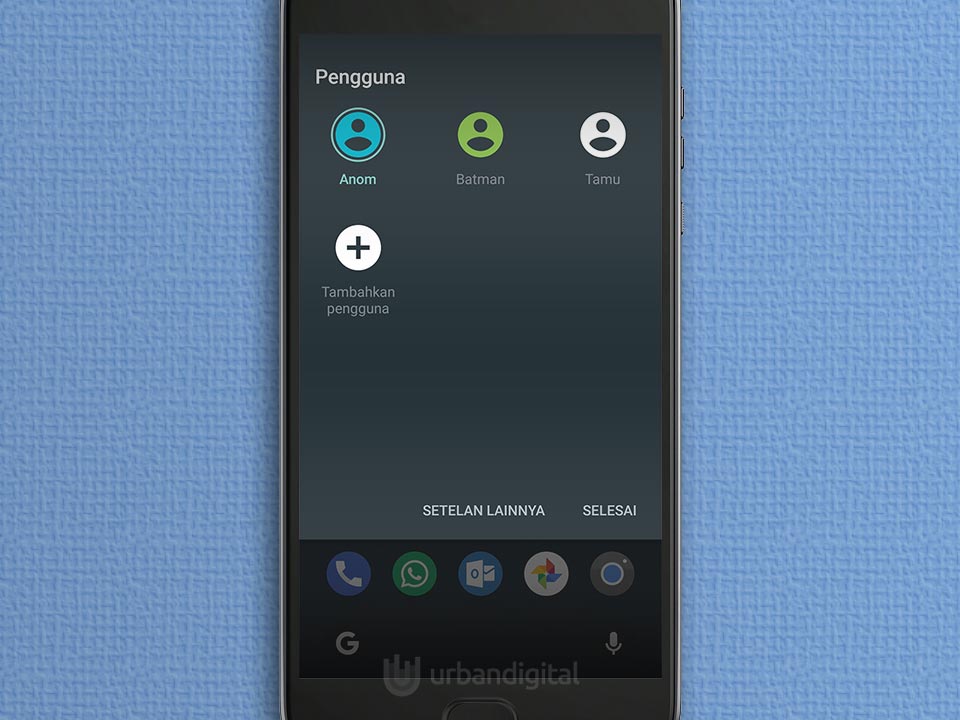
Menambah Pengguna Baru
- Buka ‘Setelan’,
- Masuk ke ‘Pengguna’,
- Tekan ‘+ Tambahkan pengguna’,
- Ikuti petunjuk selanjutnya. Pengguna baru akan diminta untuk menciptakan ruang di handphone ini. Termasuk nama, akun, cadangan data, dll.
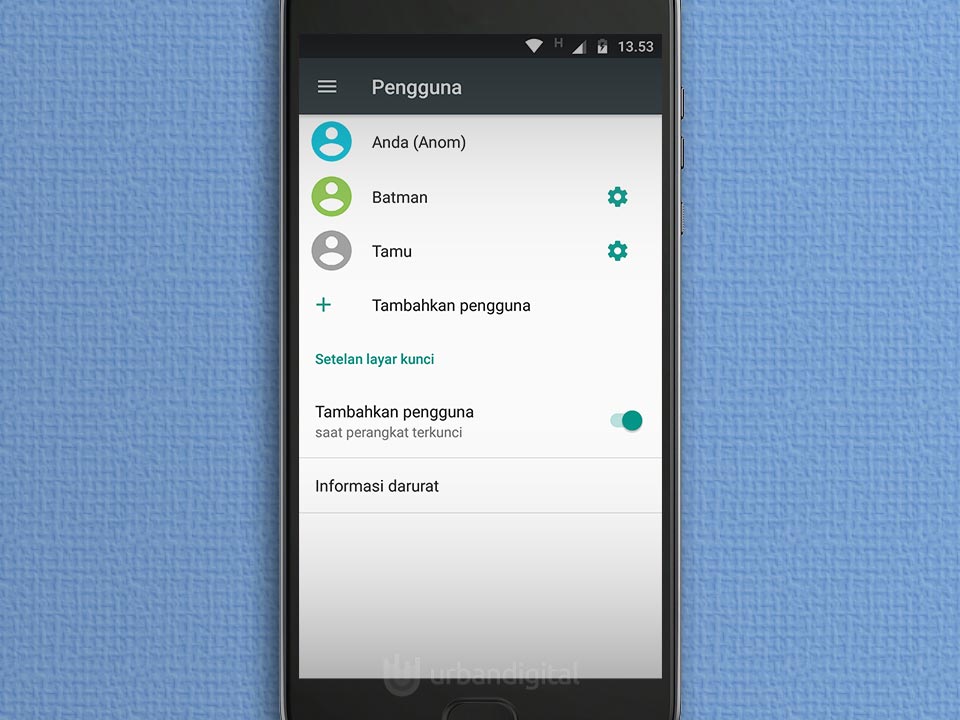
Cek Penggunaan Penyimpanan dan Koneksi Internet
Walau kamu tidak bisa melihat data, file atau aplikasi dari pengguna lain, kamu bisa melihat berapa banyak penyimpanan dan data koneksi yang ia pakai.
Cek Penyimpanan
- Buka ‘Setelan‘,
- Masuk ke ‘Penyimpanan‘,
- Geser layar ke bagian bawah, dan lihat ‘Pengguna Lainnya‘.
Cek Data Internet
- Buka ‘Setelan‘,
- Masuk ke ‘Penggunaan Data‘,
- Masuk ke jenis data: ‘Penggunaan data seluler‘ atau ‘Penggunaan data Wi-Fi‘,
- Cari Pengguna bersangkutan. Misalnya ‘Pengguna: Tamu‘.
Nah, sekarang kamu bisa meminjamkan handphone dengan lebih aman dan nyaman. Dengan setelan Pengguna, tidak perlu takut orang lain melihat data rahasia dan “berbahaya” yang ada di dalam handphone-mu.